Niektóre błędy Microsoft Teams, takie jak błąd caa70004, występują dość często, podczas gdy inne występują raz na niebieskim księżycu. Jednym z takich przykładów jest kod błędu Microsoft Teams 2:-1001. Zwykle pojawia się, gdy użytkownicy próbują zalogować się na swoje konta Microsoft Teams. W tym przewodniku dowiemy się, dlaczego ten kod błędu pojawia się na ekranie i co możesz zrobić, aby go naprawić.
Rozwiązywanie problemów z Microsoft Teams kod błędu 2: 1001
Wyczyść pamięć podręczną aplikacji
Najpierw wyczyść pamięć podręczną aplikacji Teams, aby upewnić się, że pliki tymczasowe folderu pamięci podręcznej nie zakłócają działania aplikacji.
Windows 10
- Całkowicie wyjdź z aplikacji Teams (kliknij prawym przyciskiem myszy ikonę aplikacji na pasku zadań i wybierz Zrezygnować).
- Następnie wpisz %appdata%\Microsoft\zespoły w pasku wyszukiwania systemu Windows.
- Usuń wszystkie pliki z następujących folderów:
- %appdata%\Microsoft\teams\pamięć podręczna aplikacji\cache
- %appdata%\Microsoft\zespoły\blob_storage
- %appdata%\Microsoft\zespoły\Pamięć podręczna
- %appdata%\Microsoft\zespoły\bazy danych
- %appdata%\Microsoft\zespoły\GPUcache
- %appdata%\Microsoft\teams\IndexedDB
- %appdata%\Microsoft\teams\Lokalna pamięć masowa
- %appdata%\Microsoft\zespoły\tmp.

- Uruchom ponownie komputer, ponownie uruchom aplikację Teams i sprawdź, czy błąd zniknął.
System operacyjny Mac
- Zamknij aplikację Microsoft Teams.
- Początek Znalazca i naciśnij Opcja klucz.
- Następnie kliknij Udać się menu i wybierz Biblioteka.
- Nawigować do „~/Biblioteka/Obsługa aplikacji/Microsoft/Zespoły/.
- Następnie otwórz folder Teams i usuń wszystkie pliki z tych folderów: Application Cache, blob_storage, Cache, bazy danych, GPUCache, IndexedDB, Local Storage i tmp.

Zaktualizuj swoją aplikację i system operacyjny
Jeśli po kilku próbach uda Ci się zalogować na swoje konto Teams, zaktualizuj aplikację, a także system operacyjny, aby zapobiec ponownemu wystąpieniu błędu. Kliknij swoje zdjęcie profilowe i wybierz Sprawdź aktualizacje.

Aby zaktualizować system Windows 10, przejdź do Ustawienia. Następnie wybierz Aktualizacja i bezpieczeństwo, iść do Aktualizacja systemu Windows i uderzył Sprawdź aktualizacje przycisk.
Aby zainstalować najnowszą wersję systemu macOS, przejdź do Preferencje systemu, Wybierz Aktualizacja systemui sprawdź dostępność aktualizacji.
Wyłącz IPv6
Kilku użytkowników potwierdziło, że rozwiązali problem później wyłączenie IPv6 na swoich komputerach.
W systemie Windows 10:
- Uruchom Panel sterowaniai kliknij Sieć i Internet.
- Następnie przejdź do Centrum sieci i udostępnianiai wybierz Zmień opcje adaptera.
- Kliknij prawym przyciskiem myszy aktywną sieć (Ethernet lub Wi-Fi) i wybierz Nieruchomości.
- Przewiń w dół do Protokół internetowy w wersji 6 (TCP/IPv6)i odznacz pole wyboru.
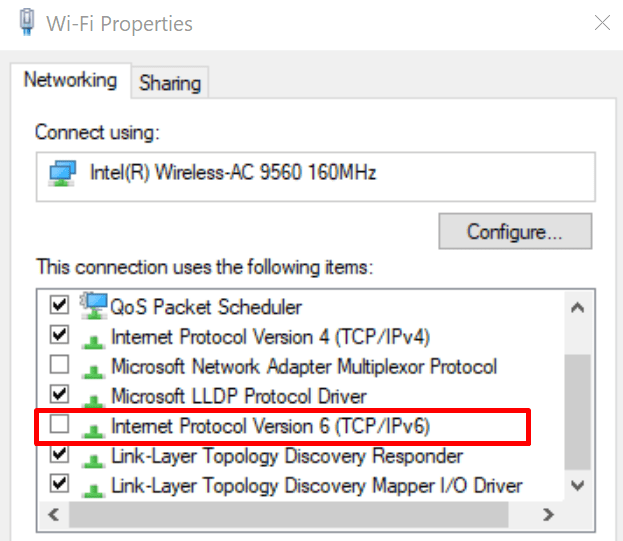
Na Macu przejdź do Preferencje sieciowe, Wybierz Zaawansowany, przejdź do TCP/IP tab i wybierz Tylko łącze lokalne dla IPv6.
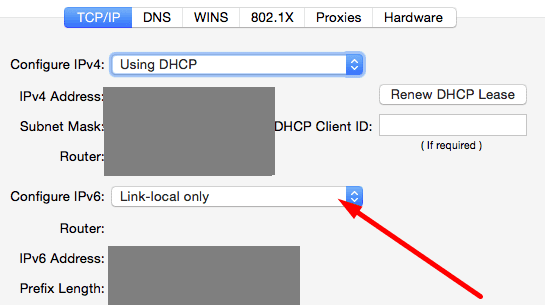
Wyłącz swój antywirus, zaporę sieciową i VPN
Sprawdź, czy Twoje oprogramowanie zabezpieczające i VPN uniemożliwiają Twojemu komputerowi łączenie się z serwerami Microsoft. Wyłącz program antywirusowy, zaporę sieciową i VPN i sprawdź wyniki. Po zalogowaniu możesz ponownie włączyć narzędzia.
Zainstaluj ponownie zespoły
Ponowna instalacja Microsoft Teams może uratować sytuację. W systemie Windows 10 uruchom Panel sterowania, iść do Odinstaluj program, wybierz Zespoły i naciśnij Odinstaluj opcja.
Z drugiej strony, jeśli jesteś na Macu, uruchom Znalazca, wyszukaj Teams, wybierz aplikację i przeciągnij ją do Śmieci. Następnie usuń folder biblioteka/microsoft/zespoły i ponownie zainstaluj aplikację Teams. Nie zapomnij opróżnić folderu Kosz.
Wniosek
Podsumowując, błąd 2:-1001 wskazuje, że aplikacja nie mogła połączyć się z serwerami Microsoftu. Dlatego nie możesz zalogować się na swoje konto Teams. Aby to naprawić, wyczyść pamięć podręczną aplikacji, zainstaluj najnowszą wersję Teams, wyłącz IPv6 i wyłącz narzędzia bezpieczeństwa. Jeśli nic nie działa, zainstaluj ponownie aplikację. Kliknij poniższe komentarze i daj nam znać, czy udało Ci się rozwiązać problem i zalogować się na swoje konto.